 ✕
✕
By Justin SabrinaBijgewerkt op September 01, 2021
"Ik wil mijn muziekbibliotheek overzetten vanuit iTunes. Wat is de gemakkelijkste en meest effectieve manier om muziek van iTunes naar mijn computer te verplaatsen?"
Voor iTunes-gebruikers willen we altijd muziek van je computer naar iTunes importeren, zodat we al je favoriete muziekafspeellijsten met iTunes-muziek kunnen afspelen. Misschien heb je veel muziek verzameld in de iTunes-bibliotheek en geprobeerd muziek van iTunes naar je computer te verplaatsen om van nummers te genieten, gegevens te beheren of back-ups te maken? Hoe dan ook, in deze handleiding geven we je twee manieren om iTunes-muziek naar je computer te kopiëren. [Mensen lezen ook: Muziek downloaden van Apple Music op Mac / Windows]
INHOUD
Voordat we beginnen, raden we aan dat u de nieuwste versie van iTunes op uw computer installeert om ervoor te zorgen dat uw werk soepel verloopt. Kort gezegd staat iTunes je toe gekochte muziek van iTunes naar je computer te downloaden. Hier zijn de specifieke stappen, volg alsjeblieft.
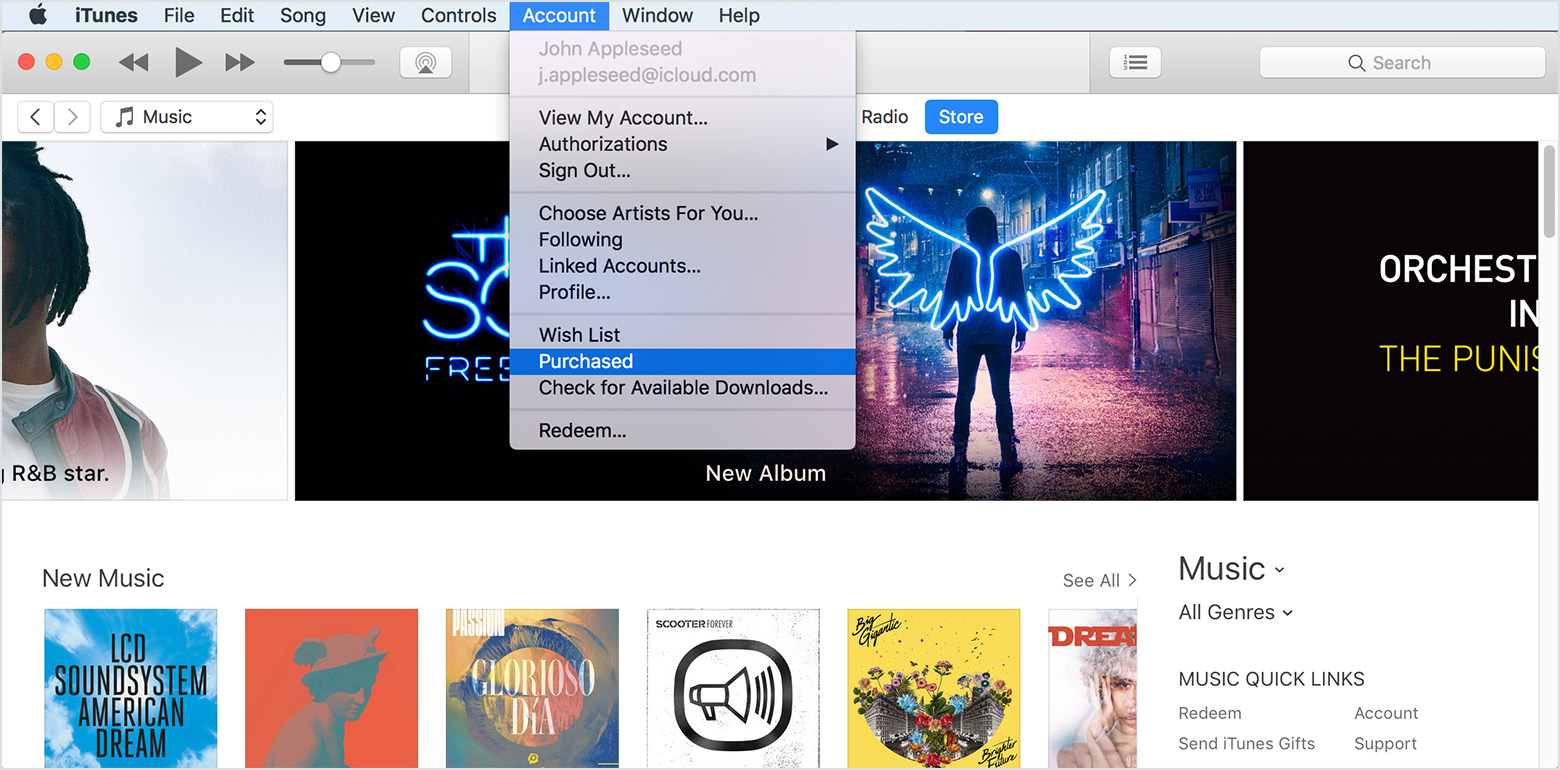
Stap 1. Open iTunes en log in en selecteer vervolgens "iTunes Store".
Stap 2. Ga naar "Account"> "Aangeschaft" bovenaan de menubalk van de hoofdinterface en de nummers die je hebt gekocht zullen in zicht zijn.
Stap 3. U kunt er ook voor kiezen om "All" of "Not in My Library" te bekijken, van waaruit u de gekochte songs niet in uw iTunes-bibliotheek kunt zien.
Stap 4. Selecteer het Cloud-pictogram naast het item of klik op de knop "Alles downloaden" rechtsonder in het scherm om de nummers naar uw computer te downloaden.
Misschien heb je gemerkt dat de gedownloade muziek niet op sommige niet-geautoriseerde apparaten kan worden beluisterd. Hoewel iTunes de DRM-beveiliging voor zijn nummers sinds 2009 had gedumpt, kun je de oudere gekochte nummers niet afspelen omdat ze zijn gecodeerd in een beschermd AAC-formaat om te voorkomen dat ze worden geconverteerd. Als u iTunes Music naar de computer wilt downloaden om af te spelen, moet u eerst DRM van iTunes Music verwijderen.
UkeySoft Apple Music Converter is een topdownload van iTunes-muziek die werkt op Windows- en Mac-platform, wat in staat is om verwijder DRM uit iTunes audiobestanden gedownload van iTunes en geconverteerd naar gangbare audioformaten zoals MP3, AAC, FLAC of WAV, enz., zodat u ze op de computer kunt zetten of naar een andere computer of een mobiel apparaat kunt exporteren (MP3-spelers, Android-telefoons en -tablets, PSP , iPod nano / shuffle, etc.) om ze op elk gewenst moment af te spelen. Daarnaast is het ook een ondersteuning voor het converteren van Apple Music-, iTunes M4B / M4A- en Audible AA / AAX-audioboeken met een hogere 5x-snelheid en met een hoge uitvoerkwaliteit, waarbij alle ID3-tags worden bewaard.
Stap 1. Start UkeySoft Apple Music Converter
Download, installeer en voer UkeySoft Apple Music Converter op pc uit. Zodra u TuneFab Apple Music Converter start, wordt iTunes ook geactiveerd.

Stap 2. Selecteer iTunes-muzieknummers
Zoek de "Bibliotheek" optie aan de linkerkant van de interface en klik erop. Vink vervolgens het vakje aan van elk iTunes-nummer dat u wilt downloaden. Als u zich niet meer kunt herinneren in welke afspeellijst de nummers zijn, kunt u de naam van het nummer / album / afspeellijst / artiest in de zoekbalk typen.

Stap 3. Selecteer uitvoerformaat
Hier kan het output formaat als MP3, FLAC, WAV en AAC worden gekozen. En als u de uitvoermap niet wijzigt, worden de nummers opgeslagen in de standaardmap.

Stap 4. Zet iTunes Music om naar MP3
Tik gewoon op "Converteren" om iTunes-muziek te converteren en tegelijkertijd de DRM-beveiliging te verwijderen. Na het converteren kunt u de geconverteerde muziekbestanden vinden door op "Open uitvoerbestand" te klikken. Nu kunt u de lokale iTunes-muziekbestanden naar elk ander apparaat overbrengen en al uw iTunes-muziek voor altijd opslaan.

prompt: je nodig hebt om Log in voordat je commentaar kunt geven.
Nog geen account Klik hier om te registreren.

Converteer Apple Music, iTunes M4P-nummers en audioboek naar MP3, M4A, AAC, WAV, FLAC, enz.

Geniet van een veilig en vrij digitaal leven.
utility
Multimedia
Copyright © 2023 UkeySoft Software Inc. Alle rechten voorbehouden.
Nog geen commentaar. Zeg iets...